Cara cek MAC address pada setiap sistem operasi tentu akan berbeda, namun sobat tidak perlu khawatir karena kita akan membahas nya satu persatu mulai dari sistem operasi windows, linux, dan juga MAC os.
Sebelum kita membahas cara cek MAC address alangkah lebih baiknya jika kita mengetahui terlebih dahulu apa yang di maksud dengan MAC address. Menurut wikipedia, MAC address (Media Access Control) yaitu sebuah alamat unik pada jaringan yang digunakan sebagai identitas suatu jaringan (NIC/Network Interface Card) dalam suatu layer OSI.
Jadi bisa dikatakan, tidak mungkin terjadi apabila ada perangkat yang memiliki alamat MAC yang sama, bahkan sebuah Wireless dan Ethernet Card yang terdapat dalam sebuah komputer pun memiliki alamat MAC yang berbeda.
Mengetahui alamat MAC memang bisa dikatakan cukup penting, pada hal-hal tertentu kita diharuskan untuk memberikan informasi MAC dari perangkat kita. Misalkan seperti pada saat kita akan memakai wifi disebuah tempat yang mengharuskan kita mendaftarkan alamat MAC pada penyedia wifi tersebut.
Dan berikut ini adalah cara untuk mengetahui MAC address dari perangkat komputer berbagai sistem operasi.
Cara Cek MAC Address Pada Sistem Operasi Windows
Pada sistem operasi Windows, kita bisa terdapat beberapa cara untuk mengetahui alamat MAC dari perangkat tersebut. Salah satunya melalui CMD (Command Prompt), silahkan ikuti langkah-langkah berikut ini.
1. langkah pertama, silahkan tekan tombol Windows + R secara bersamaan.
2. Setelah itu akan muncul sebuah form pada bagian pojok kiri bawah, silahkan ketikkan CMD.
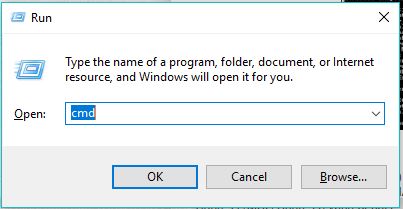
3. Akan tampil jendela CMD (Commad Prompt), silahkan ketikkan getmac/v.
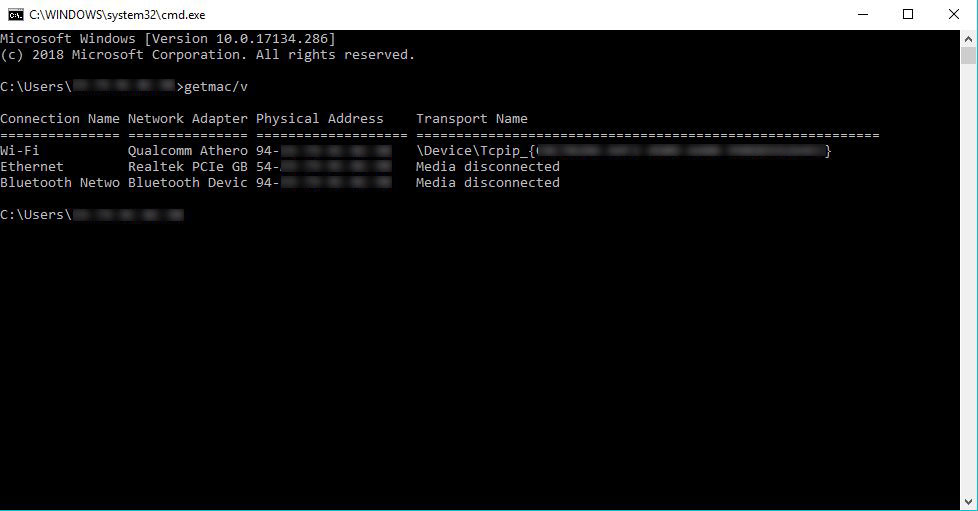
4. Informasi mengenai MAC address akan muncul pada jendela CMD tersebut. Pada sistem operasi Windows, MAC address dikenal sebagai Physical Address. Silahkan gunakan alamat MAC sesuai kebutuhan.
Selain melalui Command Prompt, kita pun dapat mengecek MAC address ini melalui control panel, berikut adalah langkah-langkahnya.
1. Buka Control Panel.

2. Klik pada menu Network and Internet.
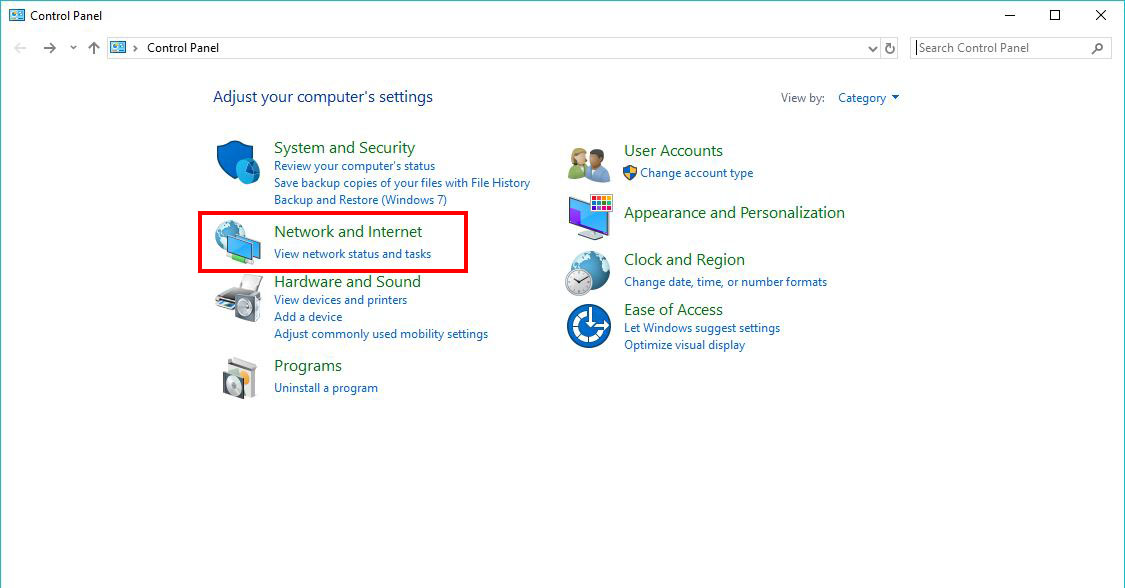
3. Klik pada menu Network and Sharing Center.
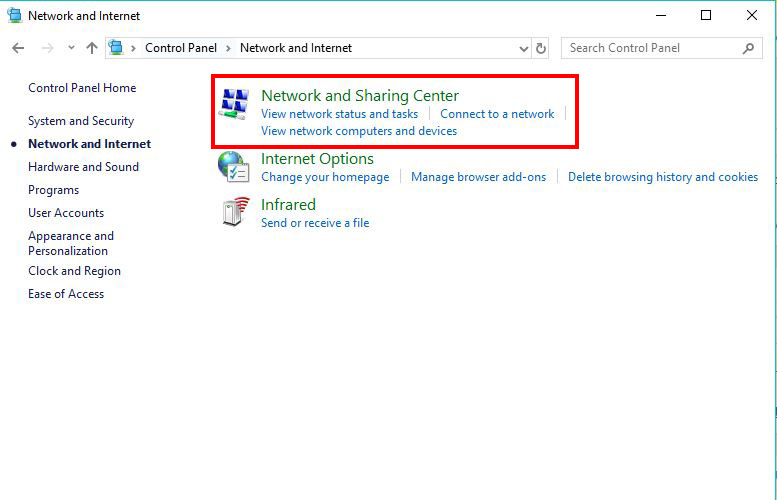
4. Setelah itu silahkan klik menu Change Adapter Settings.
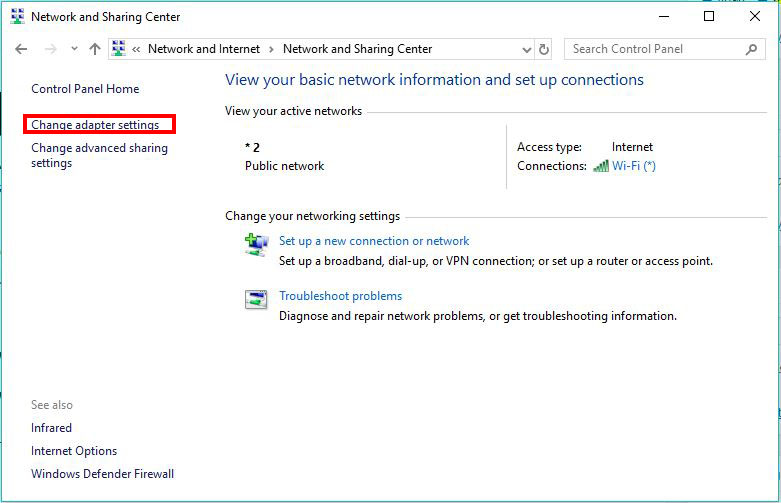
5. Akan terlihat tiga pilihan yaitu Bluetooth, Ethernet, dan Wifi. Silahkan pilih sesuai kebutuhan. Pada tutorial kali ini kita akan melihat MAC address dari wifi, maka langkah selanjutnya double klik pada menu wifi.
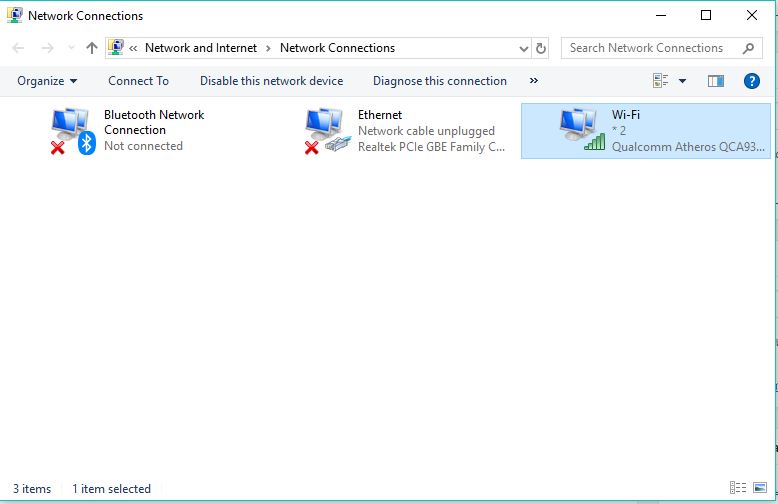
6. Selanjutnya akan muncul jendela baru, silahkan klik tombol Details. Dan akan tampil rincian informasi mengenai perangkat wifi tersebut.
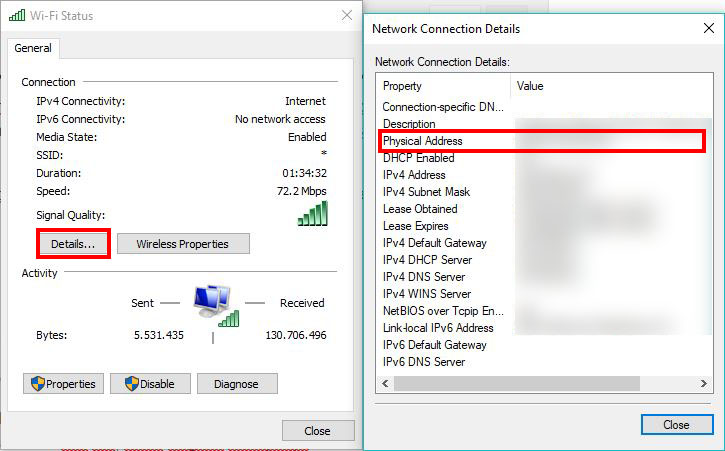
Cara Cek MAC Address Pada Sistem Operasi Linux
1. Langkah pertama, silahkan buka terminal dengan cara klik logo windows pada keyboard lalu ketikkan terminal pada kolom pencarian yang muncul.

2. Selanjutnya ketikkan perintah ifconfig lalu tekan enter dan informasi MAC Address akan tampil.
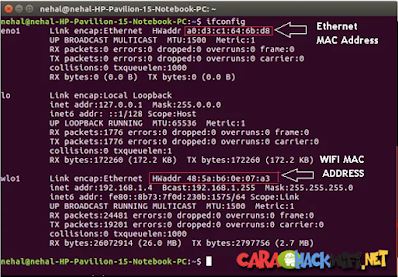
Cara Cek MAC Address Pada Sistem Operasi Mac OS
1. Buka menu Apple.
2. Pilih menu System Preferences.

3. Pilih menu Network.
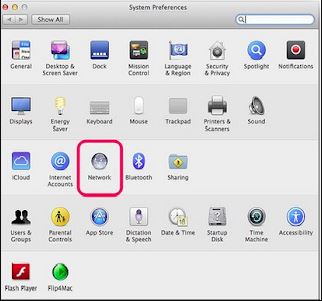
4. Klik pada menu wifi jika ingin melihat MAC address dari wifi.
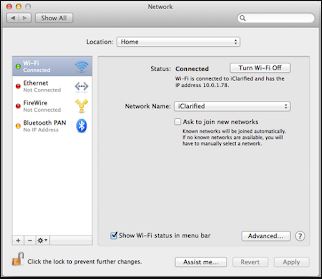
5. Selanjutnya silhkan klik pada menu Advanced.
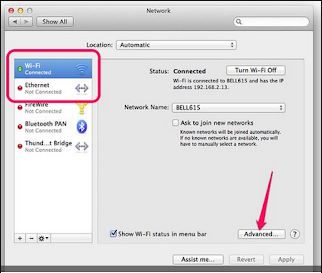
6. MAC address akan tampil.
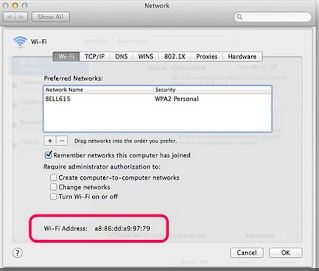
Itulah beberapa tips cara mengetahui mac address perangkat komputer berbagai sistem operasi yang dapat Wakdroid berikan. Semoga bermanfaat.

